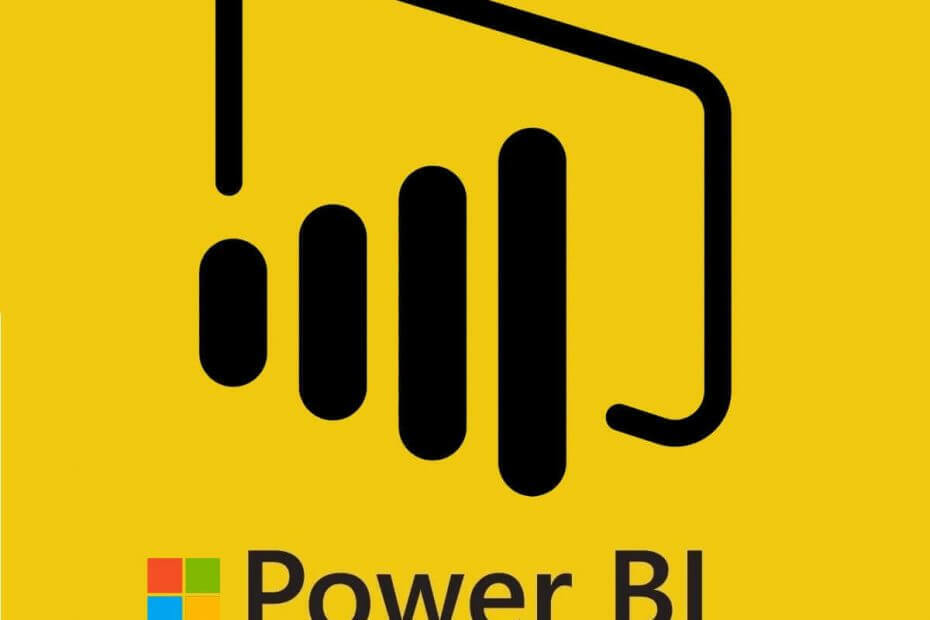
Ez a szoftver folyamatosan futtatja az illesztőprogramokat, és így megóvja az általános számítógépes hibáktól és a hardverhibáktól. Ellenőrizze az összes illesztőprogramot most 3 egyszerű lépésben:
- Töltse le a DriverFix alkalmazást (ellenőrzött letöltési fájl).
- Kattintson a gombra Indítsa el a szkennelést hogy megtalálja az összes problémás illesztőprogramot.
- Kattintson a gombra Frissítse az illesztőprogramokat új verziók beszerzése és a rendszer hibás működésének elkerülése érdekében.
- A DriverFix alkalmazást letöltötte 0 olvasók ebben a hónapban.
Power BI Desktop olyan szoftver, amellyel a felhasználók diagramokat és interaktív vizualizációkat állíthatnak be a csatlakoztatott adatforrásokhoz. A SharePoint-listák olyan adatforrások, amelyekkel a felhasználók összekapcsolhatják a Power BI-t. Egyes felhasználók azonban a fórumbejegyzésekben kijelentették, hogy nem tudják összekapcsolni a Power BI-t a SharePoint-listáikkal.
Az URL érvénytelen vagy Az erőforrásokhoz való hozzáférés tilos két hiba merül fel néhány BI-felhasználó számára, amikor megpróbálják összekapcsolni a SharePoint-listákat.Először ellenőrizze még egyszer a SharePoint-lista URL szövegmezőbe beírt URL-jét, ha „URL érvénytelen” hiba jelentkezik. A felhasználóknak a következőképpen kell megadniuk a SharePoint-webhelyeket: https: //
A Power Bi nem tud csatlakozni a SharePoint Online listához
1. Írja be a Microsoft-fiók hitelesítő adatait a SharePoint-listához
- Néhány felhasználó javította az „URL érvénytelen” kapcsolódási hibákat a SharePoint-listákon az adatforrások engedélyeinek szerkesztésével, hogy azok tartalmazzák a Microsoft-fiók hitelesítő adatait. Ehhez kattintson a Fájl fülre a Power BI Desktopban.
- Válassza a lehetőséget Opciók és beállítások > Adatforrás beállításai az Adatforrás beállításai ablak megnyitásához.
- Válassza ki a SharePoint listát abban az ablakban.
- Kattintson a gombra Engedélyek szerkesztése az Engedélyek szerkesztése ablak megnyitásához.
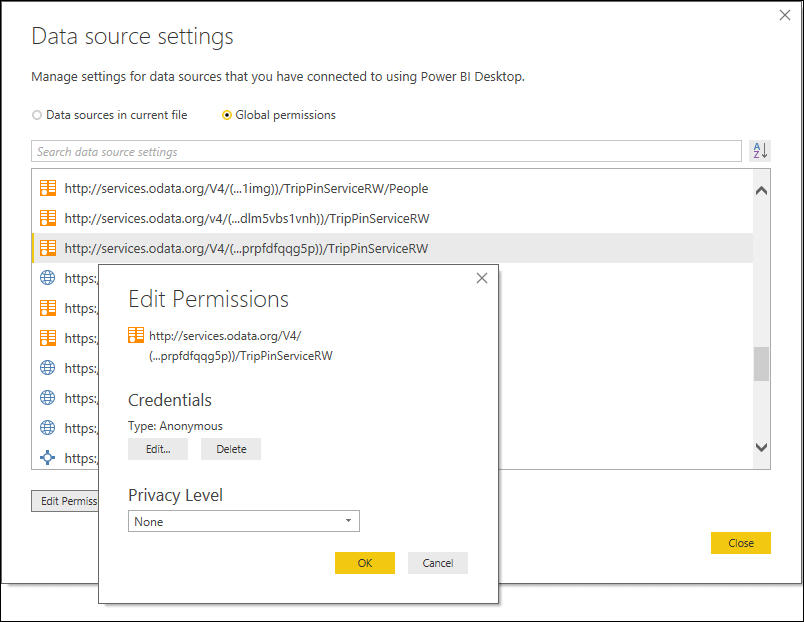
- Kattintson a gombra Szerkesztés a Microsoft-fiók hitelesítő adatainak megadásához.
- Ezután nyomja meg a gombot rendben gomb.
Ez az útmutató jobb Power BI-felhasználóvá tesz. Nézd meg.
2. Törölje a SharePoint-lista engedélyeit
- A SharePoint-lista engedélyeinek törlése adatforrások megoldhatja az „Hozzáférés az erőforrásokhoz tilos” kapcsolati hibákat. A felhasználók ezt megtehetik, ha megnyitják az adatforrás-beállítások ablakot a fentiek szerint.
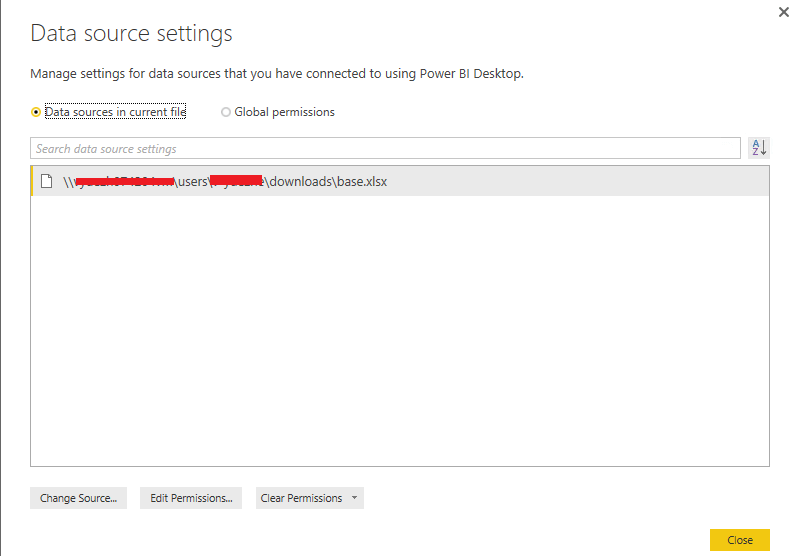
- Ezután válassza ki a Globális engedélyek választási lehetőség.
- Válassza ki az ablakban felsorolt SharePoint listát.
- megnyomni a Engedélyek törlése gomb.
- Válaszd ki a Bezárás választási lehetőség.
- Ezután a felhasználók újra megadhatják a SharePoint-lista hitelesítő adatait.
3. Próbálja meg összekapcsolni a SharePoint-listát OData-hírcsatornával
- Alternatív megoldásként a felhasználók megpróbálhatják összekapcsolni SharePoint-listáikat az OData-hírcsatornával, ha nem tudják összekapcsolni őket az Adatok beolvasása párbeszédablakon keresztül. megnyomni a Adatok letöltése gombra a Power BI Kezdőlapján.
- Kattintson a gombra OData-hírcsatorna hogy megnyissa a közvetlenül alatta látható ablakot.
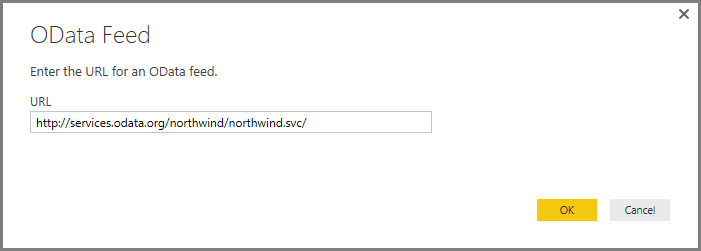
- Írja be a SharePoint lista URL-hírcsatornáját a szövegmezőbe a következő formátumban: http: //SITE_URL/_vti_bin/ListData.svc.
- Válasszon hitelesítési módszert a SharePoint-lista adatforrásához.
- Kattints a Csatlakozás gomb.
Ez néhány olyan megoldás, amely megoldhatja a Power BI csatlakozási hibákat a SharePoint-listáknál. Ha további megoldásokat szeretne kijavítani a SharePoint-lista csatlakozási hibáira, nézze meg a Power BI támogatási webhely. A felhasználók a. Gombra kattintva küldhetnek Power BI támogatási jegyeket Hozzon létre támogatási jegyet gombra az adott oldalon.
KAPCSOLÓDÓ CIKKEK ELLENŐRZÉSHEZ:
- Interaktív jelentések létrehozásához töltse le a Power BI Desktop alkalmazást a Windows áruházból
- A Microsoft Power BI App eljut a Windows 10 rendszerhez
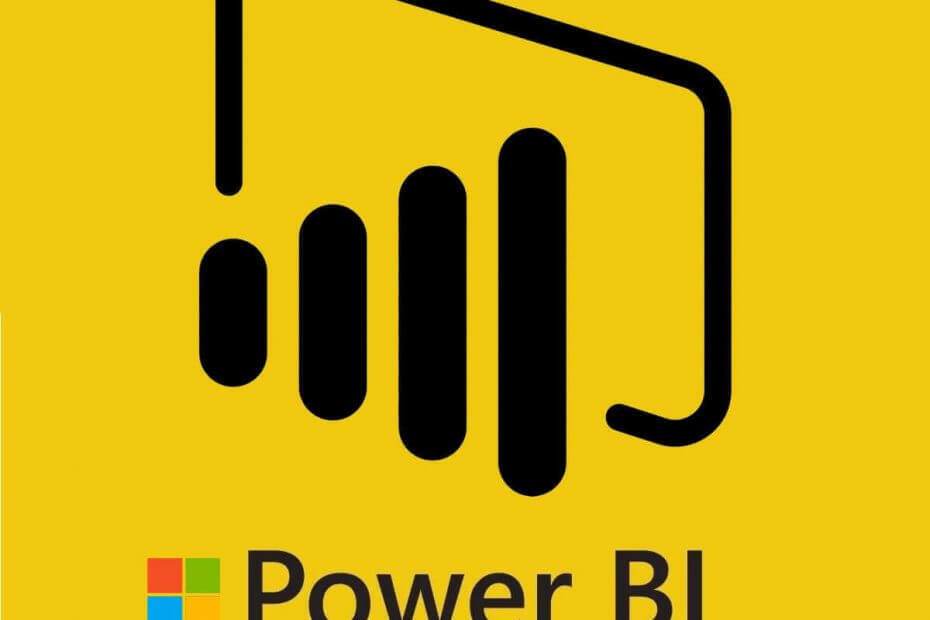
![Nem sikerült külső felhasználókat felvenni tagként a SharePoint-ba [FIX]](/f/9f35a6fb46bce76c197a5ea0a71617c7.jpg?width=300&height=460)
![Ez a termékkulcs nem használható a SharePoint szerver próbaverziójának konvertálására [FIX]](/f/c8dbddf0cef5022c2bd0cc660b5db79b.png?width=300&height=460)